随着手机摄影的普及,我们每天都会拍摄大量的照片,随之而来的问题是这些照片占用了大量的存储空间,使手机变得缓慢并且无法储存更多的内容。为了解决这个问题,我们需要寻找一种方法来压缩照片的大小,以便在不牺牲照片质量的情况下节省存储空间。幸运的是电脑系统自带的画图工具可以帮助我们轻松地压缩图片的大小。在本文中我们将探讨如何使用手机拍摄的照片进行压缩,并介绍如何使用电脑系统自带的画图工具来实现这一目标。
电脑系统自带的画图工具如何压缩图片大小
步骤如下:
1.首先,我们在开始键旁搜索框搜索画图。或者开始应用栏中找到画图工具,点击打开。

2.在画图的主界面上,点击文件打开需要压缩大小的图片。
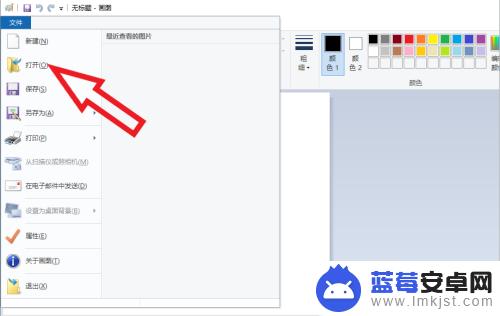
3.可以从右下角看到此时图片的大小,图片内存大小是由像素决定的。

4.我们可以自行使用右侧的图片大小缩放功能,将图片缩小。
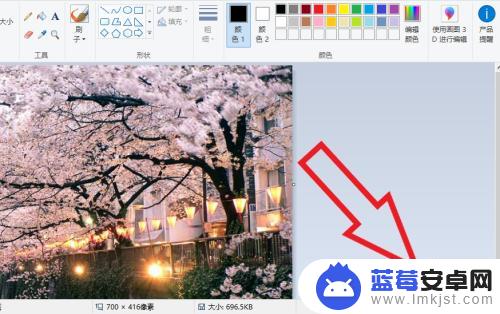
5.或者点击左上角工具栏的重新调整大小功能,选择像素进行图片像素的调整。
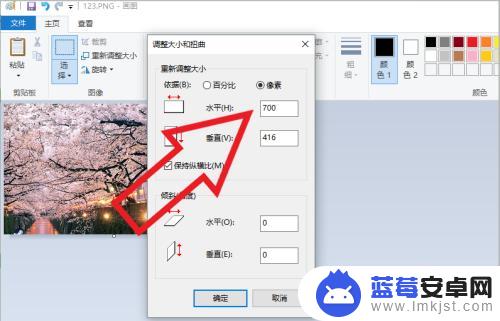
6.调整完图片后,点击左上角的文件——保存.
再看右下角的图片大小,图片已经被缩小了。
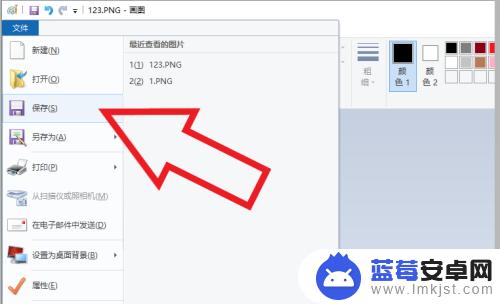
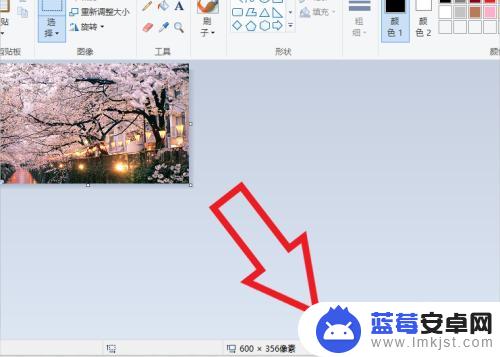
以上就是关于如何压缩手机拍摄照片大小的全部内容,如果您还有疑问,可以参考小编提供的步骤进行操作,希望这能对大家有所帮助。












